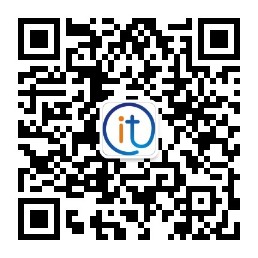如何從Windows啟動中刪除程序以使其啟動更快
操作系統的啟動或它的速度取決于許多因素。其中之一是在硬件級別(存儲系統本身)的支持性能。深圳it外包在SSD上,它比在硬盤上更快。但是另一個因素是軟件,并且用戶可以修改所有以Windows本身啟動的 程序,如果我們想要更快地啟動計算機,這 將對影響最大 。

加載操作系統后,即必須運行已安裝的程序。并非所有它們都配置為在操作系統啟動時在后臺運行或打開或運行。在以這種方式配置的服務器中,有許多是消耗性的。此外,還必須牢記,盡管所有這些都會在啟動時對計算機的 性能產生一定的 影響,但它并不完全相同。因此,這可能是我們最感興趣的起點。
為什么您應該檢查Windows啟動時會自動打開哪些程序
在啟動過程中,操作系統本身 會消耗大量資源以解決諸如檢查可能的系統更新之類的問題。操作系統在啟動時總是會執行幾項任務,我們不能以簡單的方式進行修改,如果我們不具備高級知識,我們也不能這樣做。但是除此之外,程序將自動打開。這些程序 給RAM甚至是硬盤或固態驅動器(SSD)的存儲介質增加了處理器的負擔。
這些資源被不必要地消耗的事實意味著,我們將無法將它們百分百地用于我們確實需要并由我們手動執行的事務。如果在啟動時運行不必要的程序,則將消耗 暫時“鎖定” 且無法手動運行程序的資源。也就是說,直到啟動時自動執行程序操作,我們才沒有某些資源來打開所需的程序。
如何判斷哪些程序使Windows啟動慢
在Windows主屏幕中,我們可以移至下部區域, 右鍵單擊任務欄,然后在彈出窗口中打開 “任務管理器”。它將在“進程”選項卡中打開,但是我們將必須顯示“開始”部分, 以在此處查看操作系統啟動后自動自動打開了哪些程序和應用程序。我們有幾個可用的列:名稱,廣告商,狀態,影響。
倒數第二個告訴我們該程序是否配置為在操作系統啟動時自動打開。最后一欄是告訴我們對操作系統啟動的影響程度。如果單擊列本身,則可以根據此標準對所有程序進行排序。這樣,我們將能夠在頂部看到產生最大負面影響的程序,并逐步向下移動那些影響最小的程序。有些程序我們將無法獲得其信息,并且顯示為 “未衡量”。
首先,我們應該修復的程序是那些顯示為 'Enabled'狀態 的程序。一旦有了更具體的清單,我們就可以查看那些造成“高”影響的 清單 。但是,對于那些顯示為“中等”的內容,我們也有興趣對其進行審查,如果對于用戶或與系統本身的操作相對應的功能不是必需的,則手動禁用它們。
我可以從Windows啟動中刪除所有程序嗎?
可以從操作系統啟動中取消鏈接大量程序和應用程序。也就是說,可以將它們“禁用”,以使它們不會在每次打開計算機時自動打開。但必須考慮的是,他們沒有 這樣的系統程序,例如,相關的驅動程序或安全系統。例如,那不是殺毒軟件,或者與其他程序的必要功能或從屬功能無關。簡而言之,我們將要禁用的是打開計算機后就不需要的“用戶”程序。
Windows啟動后,我們在打開計算機后可以手動打開的所有內容(不是必需的)應該會消失。至少應該這樣,如果我們希望我們的計算機盡快打開,而僅進行與軟件相關的修改。因為,顯然,為了在啟動時進行更顯著的性能改進,我們還可以對硬件組件進行修改。
如何從Windows開始刪除或放置程序
為了 刪除程序-或使它們進入與操作系統啟動鏈接的自動執行模式 ,我們將在同一站點上執行此操作。我們必須轉到Windows主屏幕,滾動到底部區域,然后 右鍵單擊任務欄。這樣,將顯示一個小的上下文菜單,從中可以選擇“ 任務管理器”。然后轉到其中出現的第四個選項卡,標題為 “ Home”。
在確保不會影響系統功能的列表中顯示的任何程序上,我們都可以 右鍵單擊。在將出現的各種選項中,我們感興趣的一種是 禁用。通過單擊它,我們將在列表中看到有問題的程序如何將其狀態從“已啟用”更改為“已禁用”。也就是說,盡管我們可以像往常一樣手動運行該程序,但是在操作系統啟動時該程序不會自動打開。